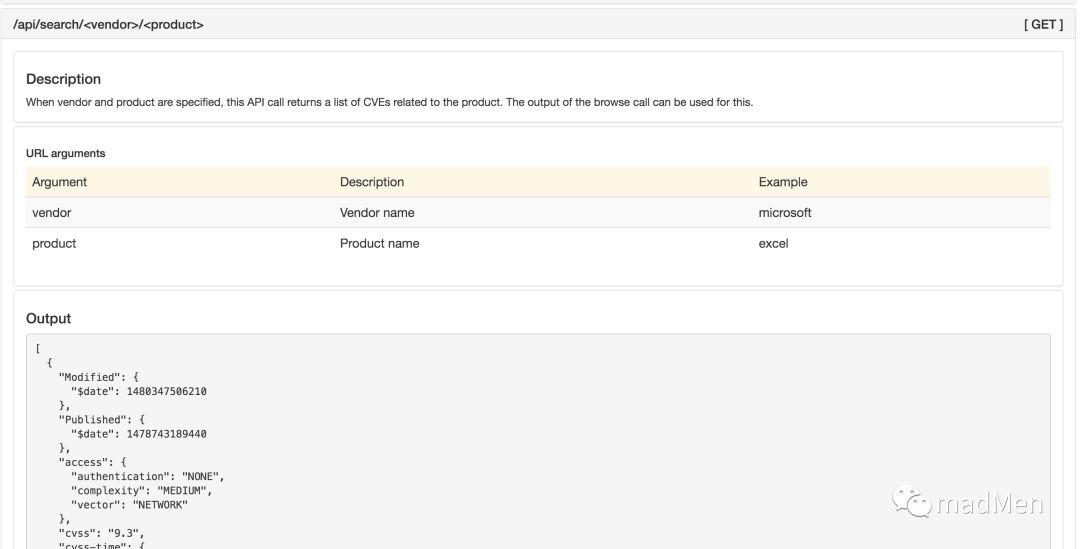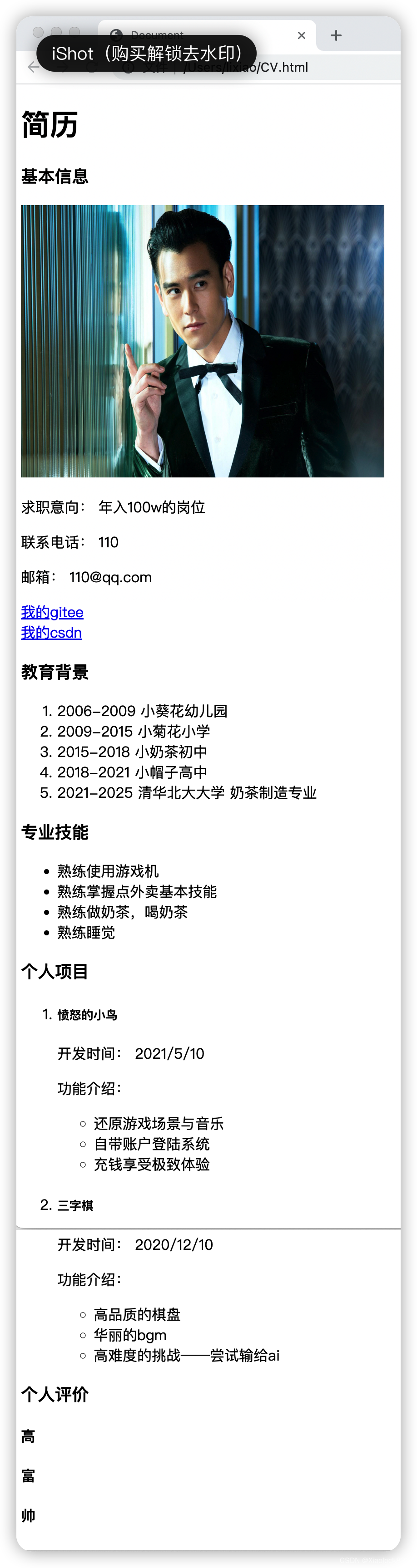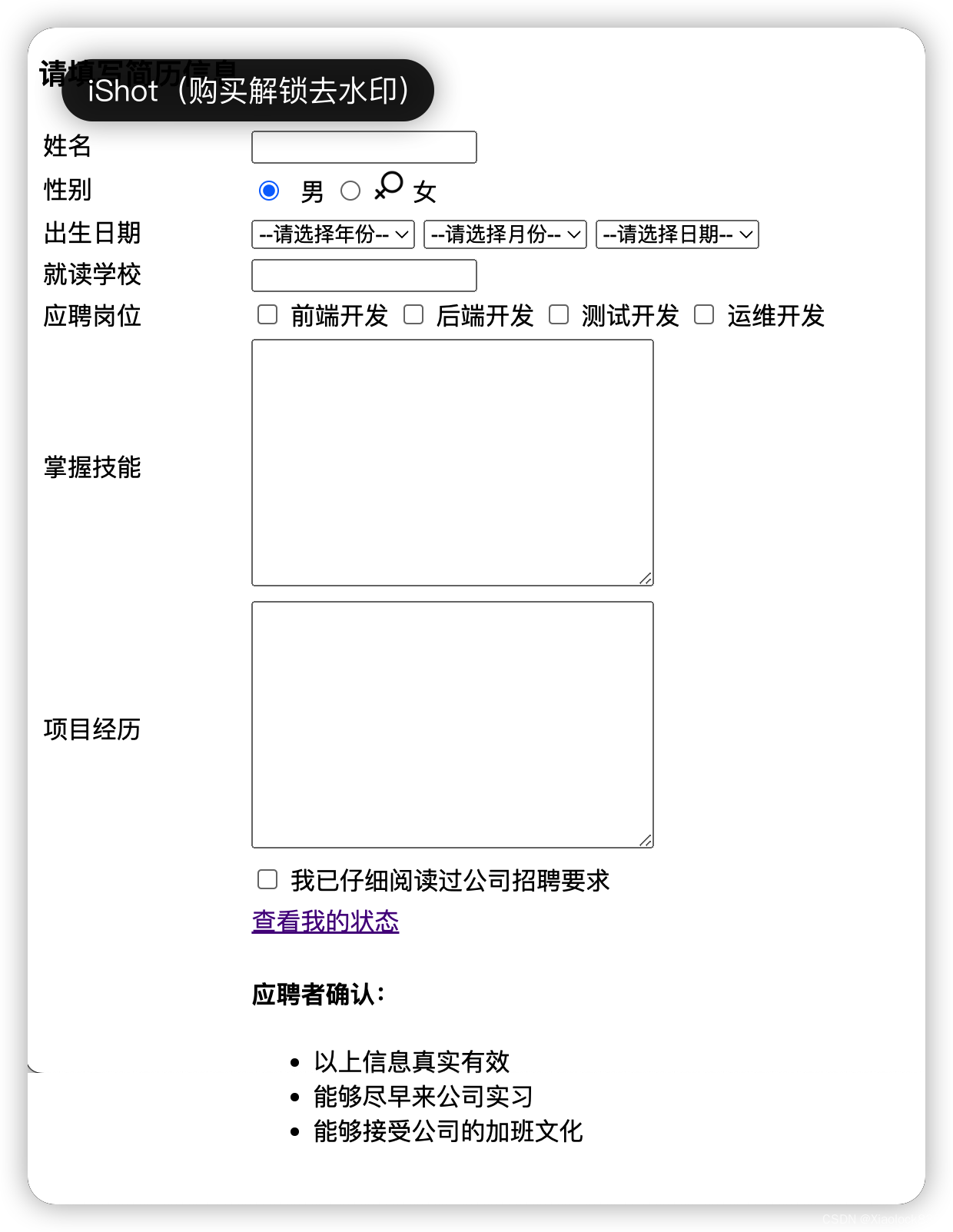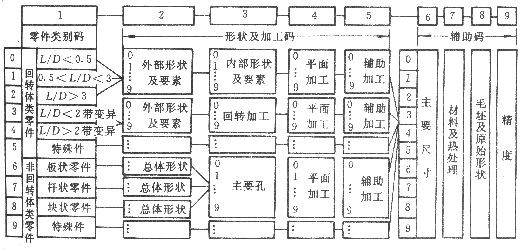Chrome 插件对于 Chrome 浏览器用户来说是必不可少的利器之一。之前我有开发过一款七牛云图床的 Chrome 插件 image-host。后来由于我自己没有自己的域名,所以不太好使用这个插件了。后面,有其他的同学来提交 PR 来维护这一个插件。这样就有一个问题,一旦新的代码发布,就需要自己再重新发布一下插件。虽然发布插件不算特别麻烦,打包成压缩包,上传就可以了,但是对于程序员来说,可以自动做的绝对不要手动做。以下就是通过 CircleCI 来持续发布 Chrome 插件,参考了官方的文章,自己也才了一些坑。
介绍
CircleCI 是一款持续集成产品,和 Travis 非常类似,都属于 Github 上非常流行的持续集成产品。产品有商业和普通版本,开源项目是可以免费使用的。关于持续集成产品的不同,可以参考这篇文章。使用这个工具持续发布 Chrome 插件的原理就是:通过 CircleCI 来使用 Chrome 插件的 API 来持续发布插件,通过 CirecleCI 和 github 的集成可以在特定的时机就可以发布插件。那么下面具体介绍如何使用 CircleCI 来进行 Chrome 插件的发布,主要包括 Google API 的配置以及 CirecleCI 的配置。
Google API
首先,创建一个 Google API 项目,可以直接点击这个链接创建。
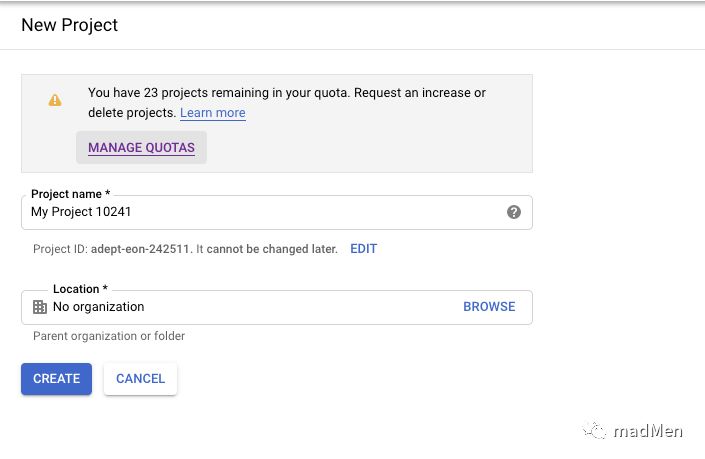
在创建项目之后,我们需要开启 "Chrome Web Store API"。在 Library 中搜索这个 API, 并且将其 ENABLE。
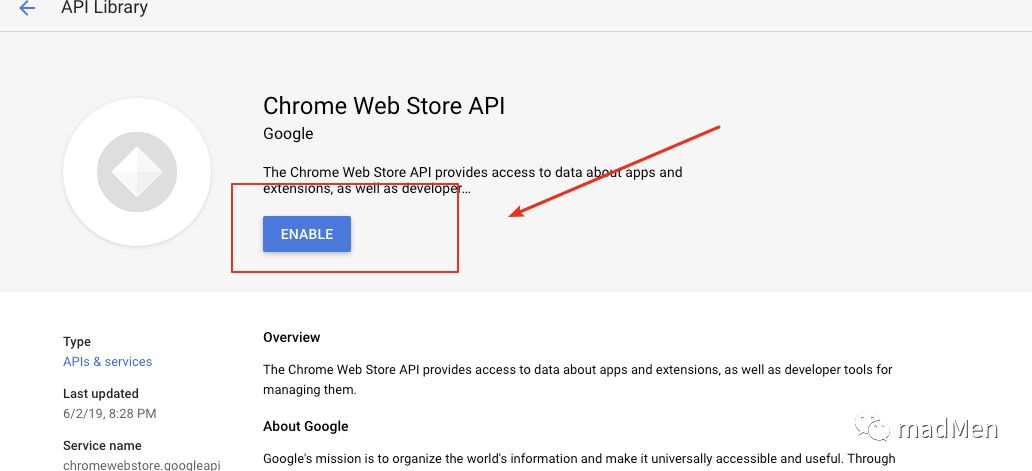
在 ENABLE 这个 API 之后,就可以点击 "CREATE CREDENTIALS" 创建口令了。确保你已经选择了对应创建的 project。值得注意的一点是,你创建的应该是 OAuth client ID 类型的,确保你选择了正确的类型。
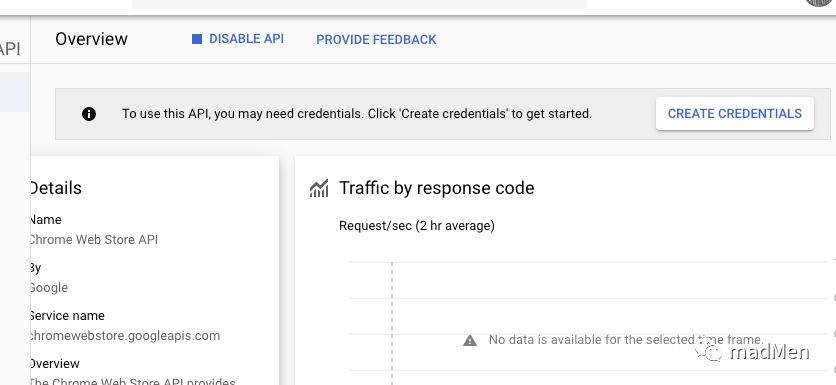
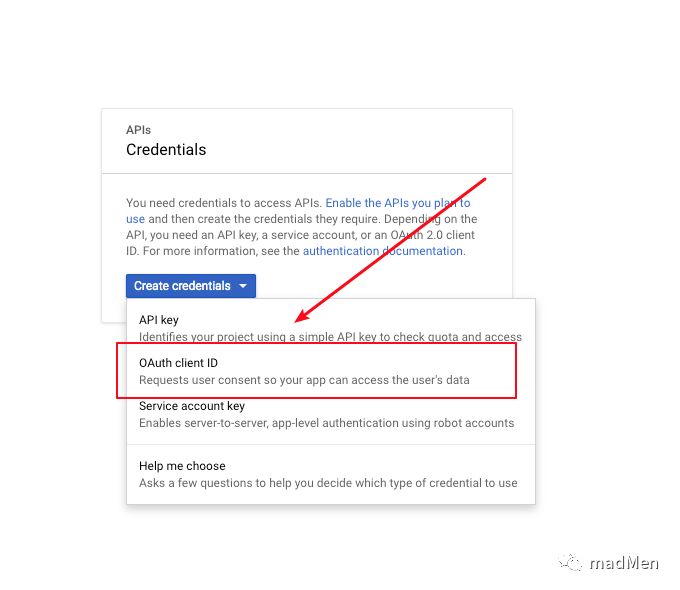
在创建 OAuth client ID 之前,你需要填写一些信息,你需要在 OAuth consent screen 填写一些东西,可以就填写一下 Application name,其它的可以暂时先不填。接着你就可以创建 OAuth client ID 了,选择 Other 类型来进行创建。这样你的 client ID 以及 client secret 就创建好了。
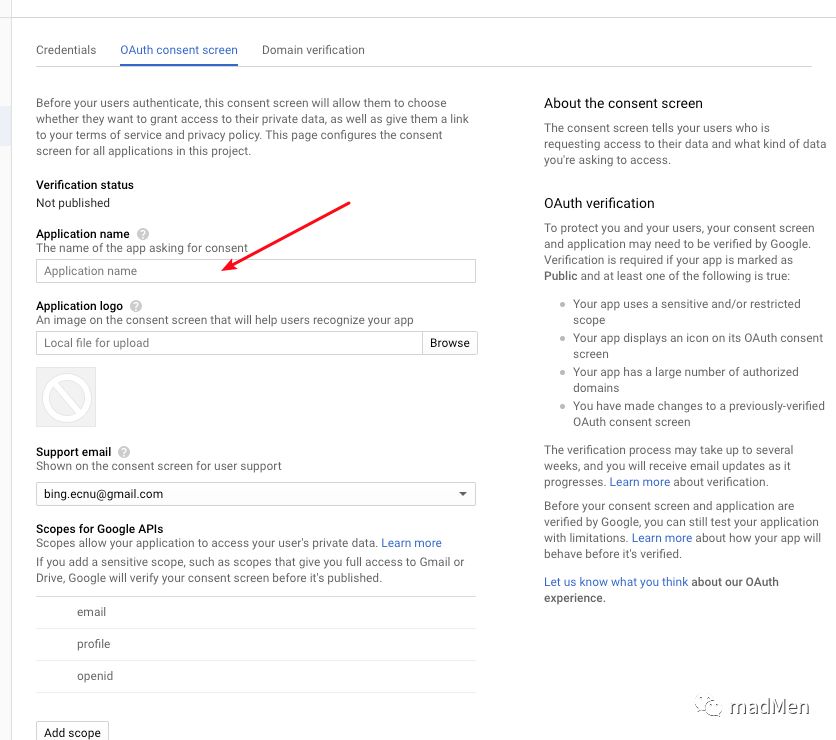
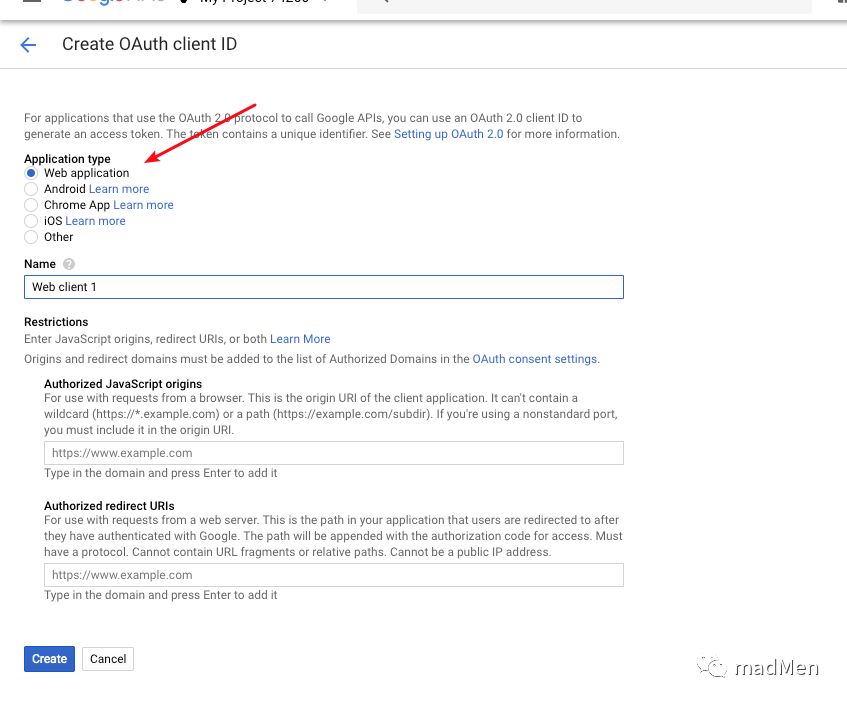
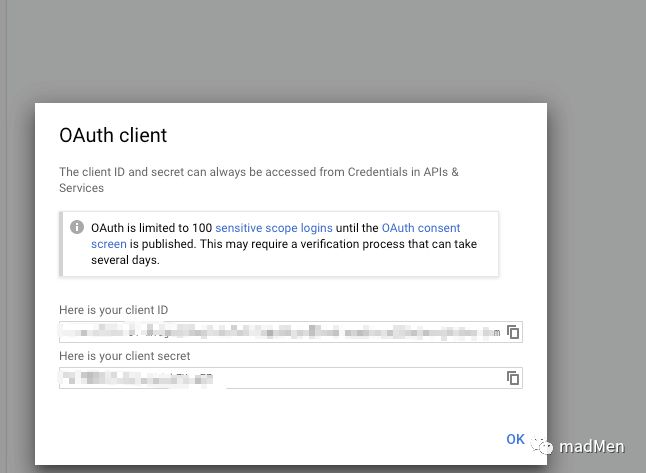
通过访问下面的链接来生成一个 code。记得使用你自己的 client ID 来替换下面链接中的 $CLIENT_ID。访问链接后,会弹出授权链接,允许之后就会出现 code 了,保存好这个信息。
https://accounts.google.com/o/oauth2/auth?response_type=code&scope=https://www.googleapis.com/auth/chromewebstore&client_id=$CLIENT_ID&redirect_uri=urn:ietf:wg:oauth:2.0:oob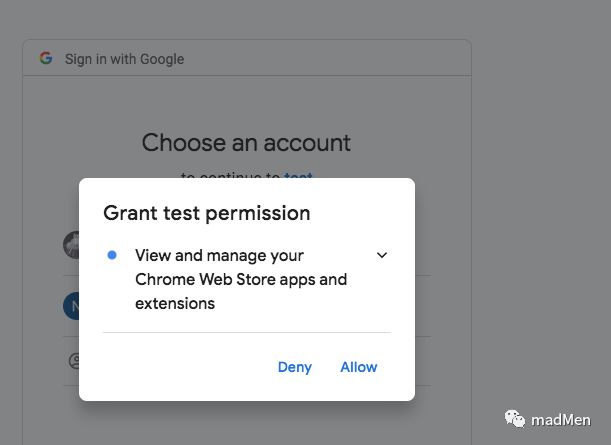
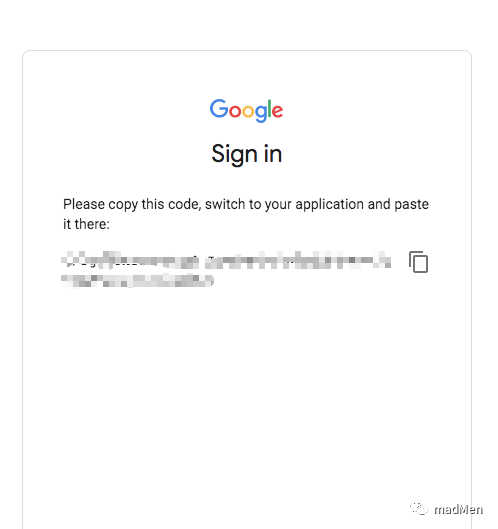
现在我们应该有 3 个字段信息, client ID, client secret 以及我们刚刚获取的 code。下面我们要做的就是获取一个叫做 refresh token 的东西。你可以按照以下命令来获取 refresh token,你需要使用 curl 以及 jq 这两个工具。和上面一样,记得替换下面命令中相对应的变量。因为需要访问谷歌,你需要确保你的终端可以访问谷歌。在成功执行这个命令之后,就可以获取 refresh token 了,保存好这个信息。
curl "https://accounts.google.com/o/oauth2/token" -d "client_id=$CLIENT_ID&client_secret=$CLIENT_SECRET&code=$CODE&grant_type=authorization_code&redirect_uri=urn:ietf:wg:oauth:2.0:oob" | jq '.refresh_token'最后一步就是获取 Chrome 插件的 Application ID。这一步是最简单的了,你只要访问你的 Chrome 插件,就可以在插件的 URL 中可以看到这个插件的 Application ID 了。现在我们已经拿到了我们所有需要的信息,下面就是如何使用 CirecleCI 来进行配置来完成发布任务了。

curl "https://accounts.google.com/o/oauth2/token" -d "client_id=235111551101-bv1v37f62thpa48jv58rojbjpkjjis7e.apps.googleusercontent.com&client_secret=cxCM40gME_odlELuVr4B9eSD&code=4/YgFSGSQuhSec7WDVF-4x4YOEOp9moHZ8Bm0pgUIxSY9x9EzvE7_sjIo&grant_type=authorization_code&redirect_uri=urn:ietf:wg:oauth:2.0:oob" | jq '.refresh_token'CircleCI 配置
为了使用 CircleCI,你需要在仓库中创建文件夹 .circleci,在这个文件夹中创建文件 config.yaml。确保你创建正确的文件夹和文件名,否则 CircleCI 会一直没办法工作并且不好排查到原因。我就是因为文件夹名字弄错了,看了好久。。。一般的配置文件的环境配置如下所示。注意我们使用的是 CircleCI 2.0版本。你还可以选择 docker 中操作系统的版本。你也可以通过 environment 来设置环境变量。
version: 2
jobs:
build:
docker:
- image: ubuntu:16.04
environment:
- APP_ID: <INSERT-APP-ID>你可以通过 steps 来配置步骤,其实这和 Travis 基本类似,通过配置步骤来进行配置,比如安装依赖,进行测试,发布等。在这里,我们主要会安装上面我们使用过的工具: curl 以及 jq。
steps:
- checkout
- run:
name: "Install Dependencies"
command: |
apt-get update
apt-get -y install curl jq
# You can also install Yarn, NPM, or anything else you need to use to build and test your extension.Chrome 插件的打包其实比较简单。只要将文件夹打包成 zip 压缩文件即可。这里,选择使用 git archive 命令来打包压缩文件,这样做的好处是不会把 .git 文件夹打包进去。所以,以下配置可用于打包 Chrome 插件的压缩文件。
- run:
name: "Package Extension"
command: git archive -o pointless.zip HEAD接下来就是利用 Chrome Store API 来进行 Chrome 插件的发布了。 Chrome Store API 使用 access token 来进行认证操作。但是 access token 有效期只有 40 分钟。幸好我们可以利用 refresh token 来获取新的 access token。通过这个 access token 我们可以上传压缩文件并且发布插件。
- run:
name: "Upload & Publish Extension to the Google Chrome Store"
command: |
if [ "${CIRCLE_BRANCH}" == "master" ]; then
ACCESS_TOKEN=$(curl "https://accounts.google.com/o/oauth2/token" -d "client_id=${CLIENT_ID}&client_secret=${CLIENT_SECRET}&refresh_token=${REFRESH_TOKEN}&grant_type=refresh_token&redirect_uri=urn:ietf:wg:oauth:2.0:oob" | jq -r .access_token)
curl -H "Authorization: Bearer ${ACCESS_TOKEN}" -H "x-goog-api-version: 2" -X PUT -T pointless.zip -v "https://www.googleapis.com/upload/chromewebstore/v1.1/items/${APP_ID}"
curl -H "Authorization: Bearer ${ACCESS_TOKEN}" -H "x-goog-api-version: 2" -H "Content-Length: 0" -X POST -v "https://www.googleapis.com/chromewebstore/v1.1/items/${APP_ID}/publish"
fi不过这里有一点值得注意的是,这里面有一些敏感信息,包括 CLIENT_ID, CLIENT_SECRET以及 REFRESH_TOKEN 这些信息。我们不希望在脚本里面直接配这些信息。那么我们就需要在环境变量中配置这些变量的信息了。可以在 CircleCI 里面来进行环境变脸的配置,找到对应的 project 来进行环境变量的配置。
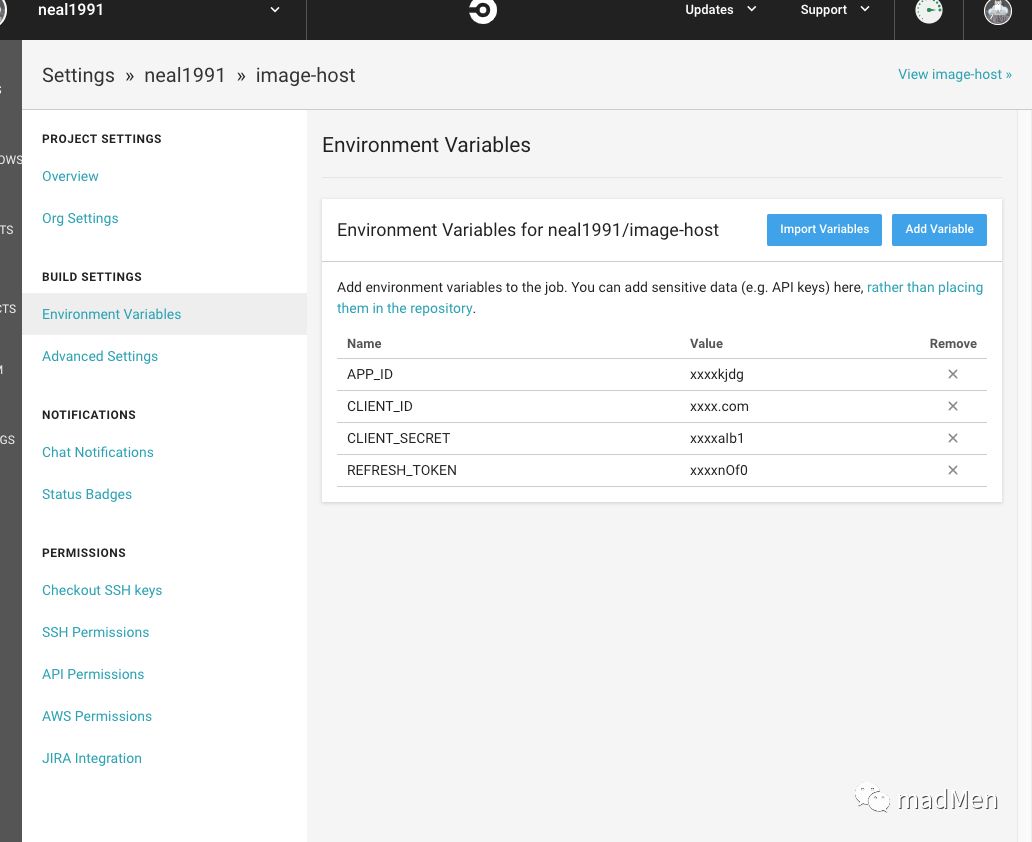
你也可以通过配置工作流将不同的步骤分开独立,并且支持步骤之间的依赖,比如 build 工作流依赖于 test 工作流,如果 test 工作流没有完成,就没有办法进行 build 工作流。同时,还可以进行条件的过滤,比如只针对特定的分支,或者特定的标签。下面是我的 Chrome 插件 image-host的完整的配置文件。
version: 2
workflows:
version: 2
main:
jobs:
- build
- publish:
requires:
- build
filters:
tags:
only: /^v\d+\.\d+\.\d+$/
jobs:
build:
docker:
- image: cibuilds/chrome-extension:latest
steps:
- checkout
- run:
name: "Package Extension"
command: git archive -o image-host.zip HEAD
- persist_to_workspace:
root: /root/project
paths:
- image-host.zip
publish:
docker:
- image: cibuilds/chrome-extension:latest
steps:
- attach_workspace:
at: /root/project
- run:
name: "Upload & Publish Extension to the Google Chrome Store"
command: |
if [ "${CIRCLE_BRANCH}" == "master" ]; then
ACCESS_TOKEN=$(curl "https://accounts.google.com/o/oauth2/token" -d "client_id=${CLIENT_ID}&client_secret=${CLIENT_SECRET}&refresh_token=${REFRESH_TOKEN}&grant_type=refresh_token&redirect_uri=urn:ietf:wg:oauth:2.0:oob" | jq -r .access_token)
curl -H "Authorization: Bearer ${ACCESS_TOKEN}" -H "x-goog-api-version: 2" -X PUT -T image-host.zip -v "https://www.googleapis.com/upload/chromewebstore/v1.1/items/${APP_ID}"
curl -H "Authorization: Bearer ${ACCESS_TOKEN}" -H "x-goog-api-version: 2" -H "Content-Length: 0" -X POST -v "https://www.googleapis.com/chromewebstore/v1.1/items/${APP_ID}/publish"
fi总结
CircleCi 是一款还不错的持续发布工具,结合 Github 其实还有还多更高级的用法,后续可以在更多的项目中尝试这个工具。
Reference
https://circleci.com/blog/continuously-deploy-a-chrome-extension/